A videó nagyszerű elem ahhoz, hogy prezentációját lebilincselőbben, dinamikusabban és érzelmekkel telibb módon jelenítse meg a közönség számára. A PowerPoint 2020 óta a felhasználók közvetlenül is hozzáadhatnak videókat a diákhoz. Azóta a Microsoft folyamatosan frissíti az érintett szolgáltatásokat. Érthető, hogy egyes felhasználók problémákba ütközhetnek, amikor MP4 beillesztése a PowerPointba. Éppen ezért figyelmesen olvassa el ezt az útmutatót.
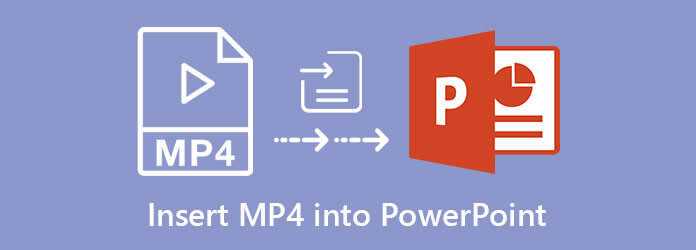
1. rész. MP4 beillesztése a PowerPointba
Bár a PowerPoint 2010 támogatja a videobeágyazást, a 2013-as és újabb verziók MP4-el is működnek. A PowerPoint 2016 segítségével mutatjuk be a munkafolyamatot.
1. lépés.Futtassa az MS PowerPoint programot az asztalról, és nyissa meg a meglévő prezentációt, vagy hozzon létre egy újat.
2. lépés.Keresse meg azt a diát, ahová be szeretné szúrni az MP4-et a PowerPointban. Menj a Beszúrás fülre a fő navigációs sávon, kattintson Videó és válassza ki Videó a számítógépemen vagy Online Videó. Ez utóbbi lehetővé teszi az MP4 beágyazását a PowerPointba a YouTube-ról vagy más stream-platformokról.
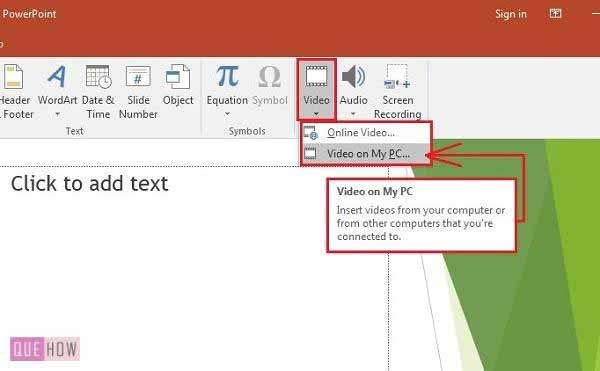
3. lépésVálassza ki az MP4 fájlt a párbeszédpanelen, és kattintson Beszúrás. Ezután látni fogja, hogy a videó megjelenik a dián. A helyet húzással módosíthatja a dián.
4. lépés.Kattintson a beágyazott MP4-re, és megkapja a Videóeszközök fül a felső szalagon. Menj a Formátum vagy Videó formátum allapot, és beállíthatja a videót Fényerő kontraszt, vagy Szín és döntsd el a Poszter keret. Itt videóeffektusokat is hozzáadhat.
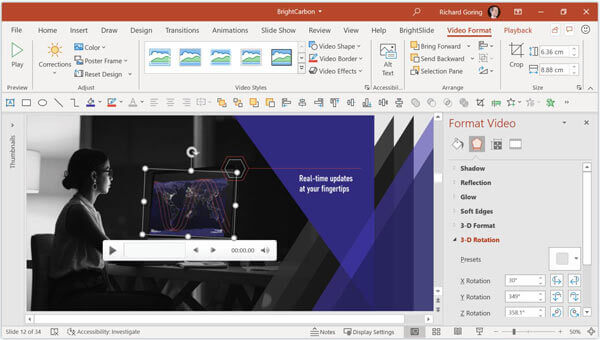
5. lépés.Irány a Lejátszás fület, húzza le a Indul opciót, és válassza ki a videó lejátszását. A Kattintson a Sorozat gombra és Automatikusan Az opciók azt jelentik, hogy az MP4 lejátszása a dia megjelenítése után történik. Bármelyikükkel el is kell menni a Élénkség fület, és válasszon Animációs ablaktábla az összes animáció megtekintéséhez a dián. Ha vezérelni szeretné a lejátszást, válassza a lehetőséget Amikor rákattintott.
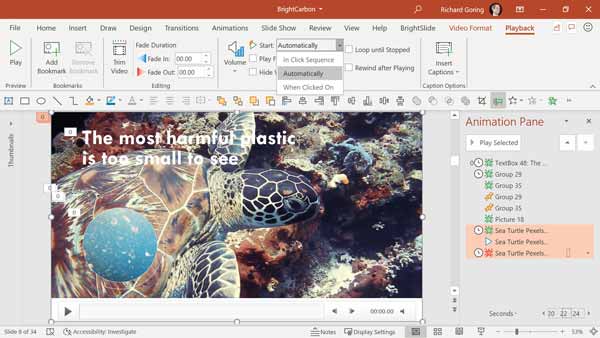
6. lépés.Tartani a beágyazott MP4 lejátszása a PowerPointban, jelölje be Hurok, amíg le nem áll. Ezután állítson be további lehetőségeket igényei szerint.
2. rész. A PowerPoint nem ágyazható be az MP4 javítása
Csak a H.264 videóval és AAC hanggal kódolt MP4 fájlok érhetők el a PowerPoint számára. Ha azzal a problémával találkozik, hogy a PowerPoint nem helyezi be az MP4-et, Blu-ray Master Video Converter Ultimate segíthet a probléma megoldásában.
A legjobb MP4 konverter főbb jellemzői
- MP4 konvertálása a PowerPointba való beágyazáshoz.
- Állítsa be a videót, a hangkodekeket, a minőséget és egyebeket.
- Védje a videó minőségét konvertálás közben.
- Tartalmazzon különféle bónuszeszközöket, például videószerkesztést.
Ingyenes letöltés
Windowshoz
Biztonságos letöltés
Ingyenes letöltés
macOS számára
Biztonságos letöltés
MP4 konvertálása a PowerPointba való beillesztés előtt
1. lépés.Nyissa meg az MP4-et
Indítsa el a legjobb MP4 konvertert, miután telepítette a számítógépére. Van egy verzió a Mac felhasználók számára. Kattints a Fájlok hozzáadása menüt a bal felső sarokban, és válassza ki Fájlok hozzáadása vagy Mappa hozzáadása. Válassza ki azokat az MP4 fájlokat, amelyeket a PowerPoint nem fog beágyazni, és adja hozzá őket a szoftverhez.

2. lépés.Állítsa be a kodeket
Most szerkesztheti az MP4 fájlokat a gomb megnyomásával Szerkesztés gombot a cím alatt. Ha készen áll, kattintson a Mindent konvertálni erre opció a profil párbeszédpanel elindításához. Menj a Videó lapon válassza ki MP4 és válassza ki a megfelelő beállítást. Ezután kattintson a Felszerelés ikonra a beállítások párbeszédablak megnyitásához. Változtasd meg a Videó kódoló és Audio kódoló a PowerPoint szerint. Találat rendben megerősíteni.

3. lépésMP4 exportálása
Menjen vissza a fő felületre, nyomja meg a gombot Mappa ikont alul, és állítsa be a hely elérési útját. Végül nyomja meg a Összes konvertálása gombot az MP4 exportálásának megkezdéséhez a PowerPointba való beszúráshoz.

Olvass tovább
3. rész GYIK az MP4 PowerPointba való beillesztéséről
-
Milyen videóformátumokat támogat a PowerPoint?
A PowerPoint 2010 csak a WMV, WAV és WMA formátumokat támogatja. Ha a PowerPoint újabb verzióiról van szó, a bemeneti formátumok közé tartozik az MP4, WMV, ASF, M4A stb. Ezen kívül a megfelelő kodekeket kell használnia a videofájlokban.
-
Szerkeszthetem az MP4-et PowerPointban?
Igen, a PowerPoint lehetővé teszi az MP4 beszúrását a prezentációkba, valamint azok egyszerű szerkesztését. Vághatja a videót, és csak egy klipet jeleníthet meg a diákban, vagy hozzáadhat fade-effektust stb.
-
Beilleszthetek egy PowerPointot a PowerPointba?
Nyisson meg egy prezentációt a PowerPointban, lépjen a Beszúrás fület, és válassza ki a Tárgy választási lehetőség. Választ Létrehozás fájlból a Objektum beszúrása párbeszédpanelen, és kattintson a Tallózás gombot a másik PowerPoint projekt megnyitásához. Most a bemutató diaként kerül beillesztésre.
Becsomagolás
Ez az útmutató bemutatja, hogyan illeszthet be MP4-et a PowerPointba, hogy animált tartalmat jelenítsen meg a diákban. Ha a PowerPoint nem adja hozzá az MP4-et, állítsa be a video- és audiokodekeket a Blu-ray Master Video Converter Ultimate segítségével. Ezután a PowerPointnak simán el kell fogadnia a videofájlokat. Ha egyéb problémákat tapasztal az MP4 PowerPointba való beágyazásakor, kérjük, írja le ezeket a bejegyzés alá, és mi a lehető leghamarabb válaszolunk rá.
Továbbiak a Blu-ray Mastertől

